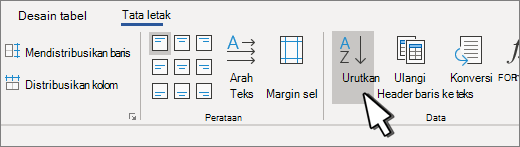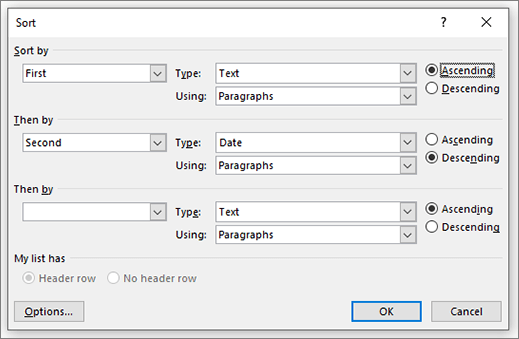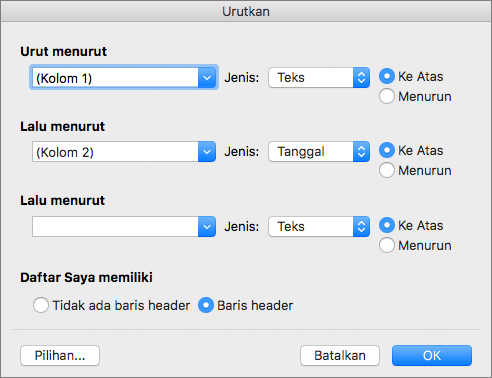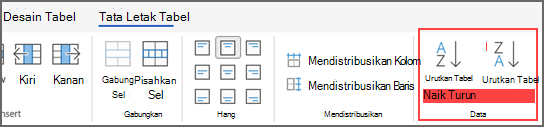-
Pilih tabel. Setelah Anda memilihnya, tab Desain Tabel dan Tata Letak akan muncul.
-
Di samping Desain Tabel, masuk ke Tata Letak > Urutkan.
-
Dalam kotak dialog, pilih bagaimana Anda ingin mengurutkan tabel.
-
Pilih apakah data memiliki header atau tidak.
-
Di bawah Urutkan menurut, pilih nama atau nomor kolom untuk diurutkan.
-
Di bawah Tipe, pilih Teks, Angka, atau Tanggal.
-
Pilih Urutan naik atau Turun .
-
-
Ulangi hingga tiga tingkat.
-
Pilih Opsi untuk pengaturan tambahan, seperti peka huruf besar kecil, bahasa pengurutan, dan jika Anda memiliki informasi yang dipisahkan.
-
Pilih OK.
-
Pilih tabel. Setelah Anda memilihnya, tab Desain Tabel dan Tata Letak akan muncul.
-
Di samping Desain Tabel, masuk ke Tata Letak > Urutkan.
-
Dalam kotak dialog, pilih bagaimana Anda ingin mengurutkan tabel.
-
Pilih baris Header jika data memiliki header.
-
Di bawah Urutkan menurut, pilih nama atau nomor kolom untuk diurutkan.
-
Di bawah Tipe, pilih Teks, Angka, atau Tanggal.
-
Pilih Urutan naik atau Turun .
-
-
Ulangi hingga tiga tingkat di bawah Lalu menurut.
-
Pilih Opsi untuk pengaturan tambahan, seperti peka huruf besar kecil, bahasa pengurutan, dan jika Anda memiliki informasi yang dipisahkan.
Pita Klasik
-
Pilih tabel. Setelah Anda memilihnya, tab Desain Tabel dan Tata Letak akan muncul.
-
Pilih Tata Letak Tabel.
-
Di bagian Data, pilih Urutkan Tabel Naik atau Urutkan Tabel Menurun bergantung pada cara Anda ingin mengurutkan tabel.
Pita Garis Tunggal
-
Pilih tabel. Setelah Memilihnya, tab Tabel akan muncul.
-
Pilih opsi Urutkan di bawah tab Tabel .
-
Klik menu menurun di samping opsi Urutkan dan pilih Urutkan tabel Naik atau Urutkan Tabel Menurun bergantung pada cara Anda ingin mengurutkan konten kolom tabel.